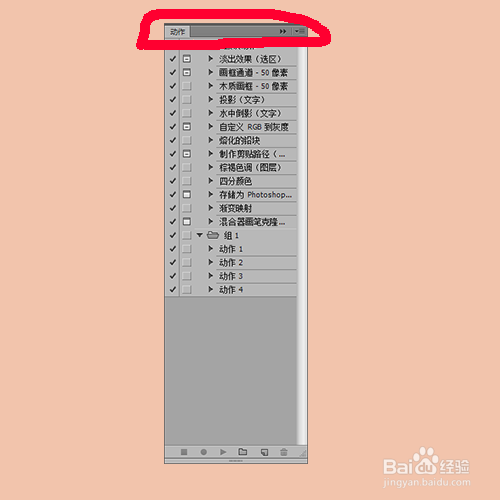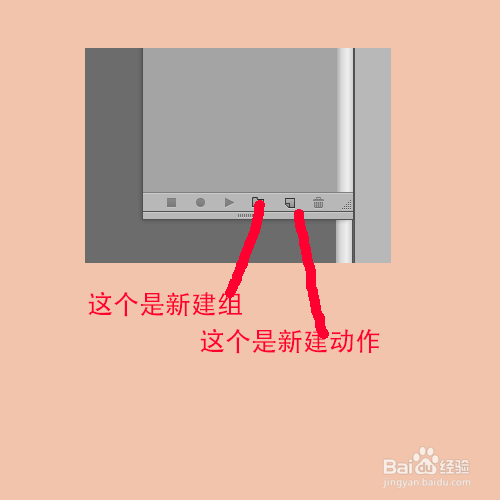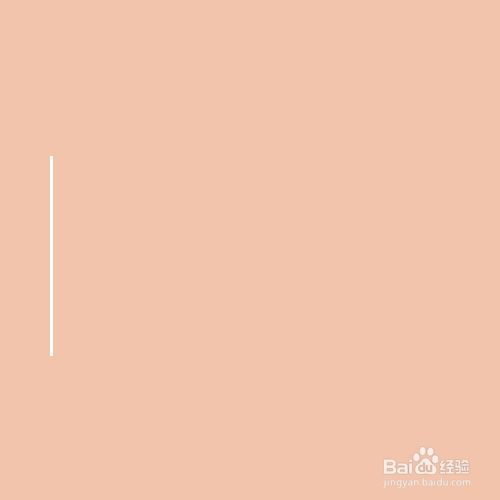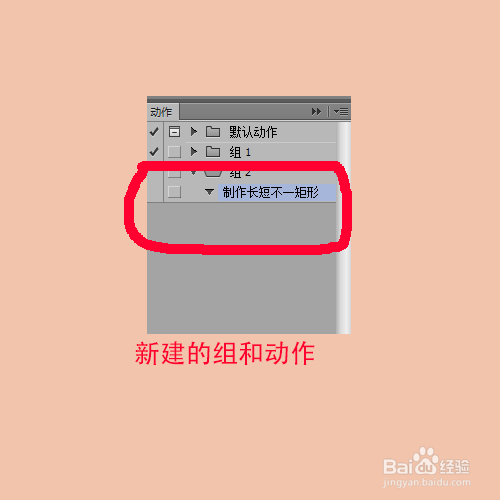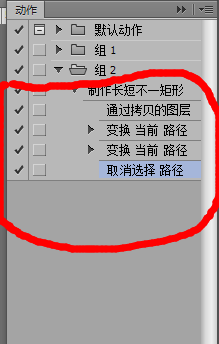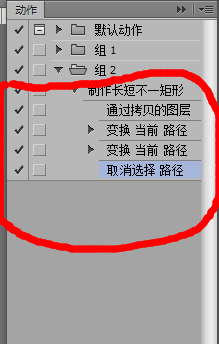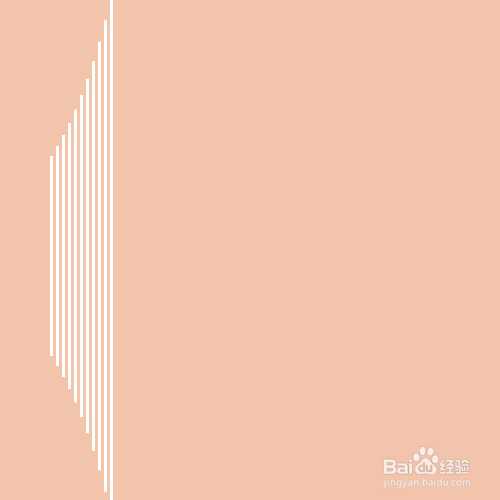ps中的动作是怎么使用的
1、首先打开你的ps软件,点击窗口菜单下的动作,调出动作面板,动作面板有的会有一些默认的效果,就像我图中那样,这个不用管。
2、为了方便我们处理和下次的使用,可以先点击最下方按钮中第4个,新建一个动作组。然后点击第5个,新建一个动作。如图
3、新建一个画布500*500,再画一个矩形3*200px的。这样准备工作就好了,接下来就可以开始记录动作了。
4、点击第2个按钮,动作开始记录,最好不要随便操作,因为这些都是会被动作记录下来的,之后执行这个动作的话都会执行到的。开始记录时,第2个按钮会变红。
5、复制刚才的矩形的图层得新图形,选中移动工具,先ctrl+t可以自由变换后向右移动6px,再用一次ctrl+t做自由变换,宽不变,高变为原来的110%。点击动作面板第一个按钮结束记录。动作记录如图。
6、动作已经录完,执行的话只需要选中我们的一个矩形,可以是原来的矩形,也可以是我们新画的矩形,选中我们要执行的动作,点击第3个按钮,就会自动执行了。
7、这个执行按钮是点击一次执行一次,每次都会得到一个向右平移6px的高放大到110%的矩形,得到的如图,我执行的是10次。
8、同样的方法学会后,可以录制多个动作,有放大,有缩小,让矩形执行的次数多一点,就可以得到我们第一个图形了,我是录制了3个动作,方法都是一样的,大家操作一下就会啦
声明:本网站引用、摘录或转载内容仅供网站访问者交流或参考,不代表本站立场,如存在版权或非法内容,请联系站长删除,联系邮箱:site.kefu@qq.com。
阅读量:89
阅读量:59
阅读量:77
阅读量:91
阅读量:63